当前位置:首页 > 帮助中心 > 机械革命无界14Pro如何用u盘重装?u盘重装无界14Pro笔记本的方法
机械革命无界14Pro如何用u盘重装?u盘重装无界14Pro笔记本的方法
机械革命无界14Pro如何用u盘重装?机械革命无界14Pro是一款性能出色的笔记本电脑,但在长时间使用后,系统可能会出现各种问题,如卡顿、崩溃等。这时候,我们可以通过使用U盘重装系统来解决这些问题。所需的系统和工具: 1. 一台可用的电脑,用于制作U盘启动盘; 2. 一个容量大于8GB的U盘; 3. 机械革命无界14Pro笔记本电脑。下面将介绍u盘重装无界14Pro笔记本的方法。
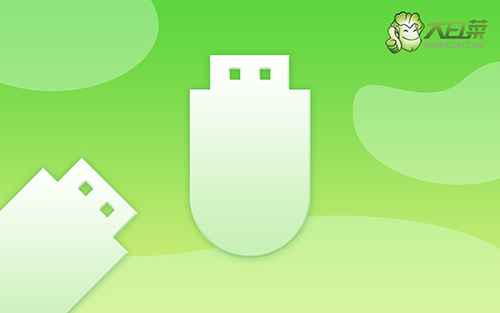
机械革命无界14Pro如何用u盘重装?
第一步:制作大白菜u盘
1、为了安全,大家一定要选择在官网,下载大白菜U盘启动盘制作工具最新版。
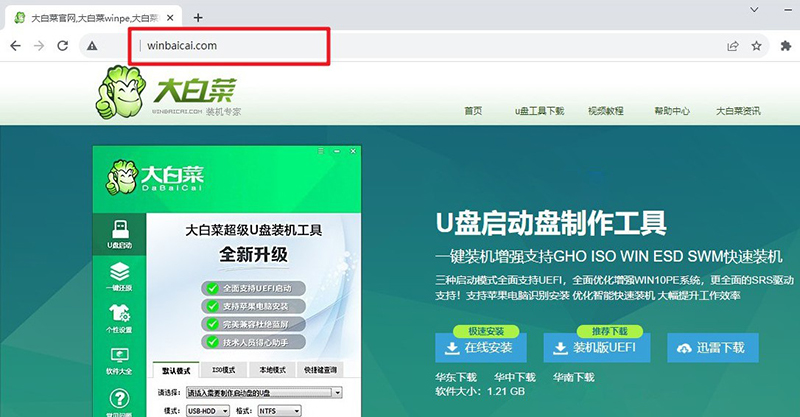
2、解压并打开u盘启动盘制作工具,默认设置,点击一键制作成usb启动盘。
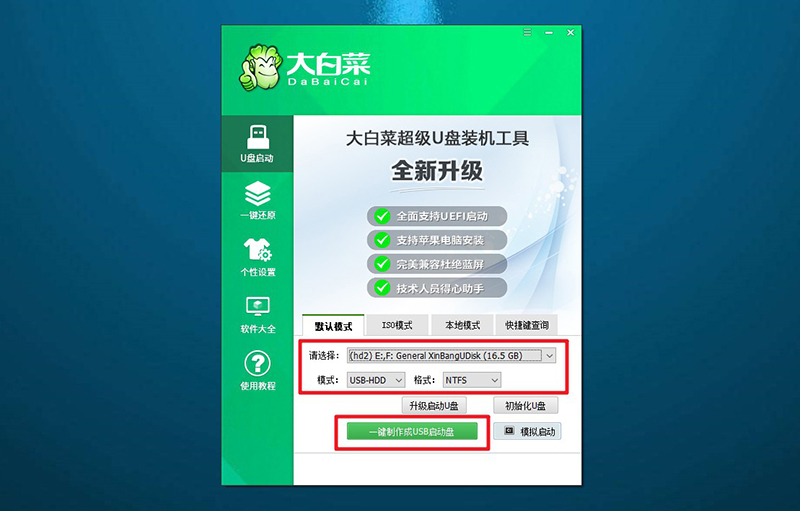
3、成功制作大白菜U盘启动盘后,即可下载保存需要使用的系统镜像。
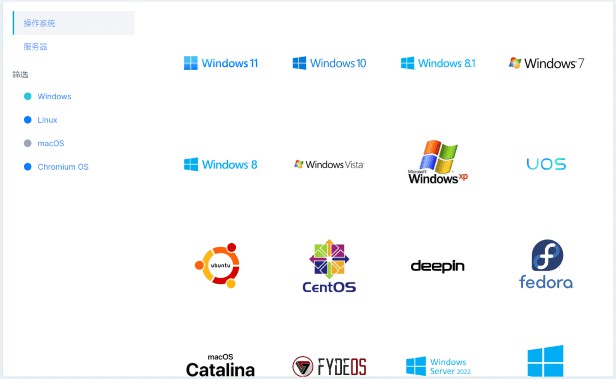
第二步:启动大白菜u盘
1、如果你不清楚电脑主板的bios快捷键,也可以直接查询对应的u盘启动快捷键进行设置。
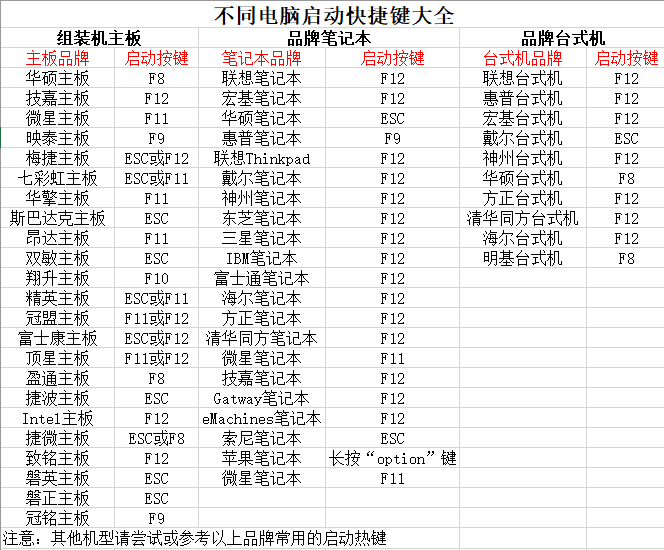
2、u盘启动盘接入电脑并重启,出现开机画面,就迅速按下快捷键,在设置界面选中U盘,按下回车。
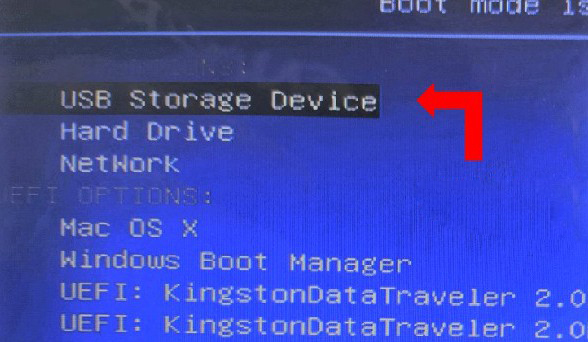
3、随后,在大白菜主菜单中,选择【1】启动Win10X64PE,回车即可进入大白菜PE桌面。
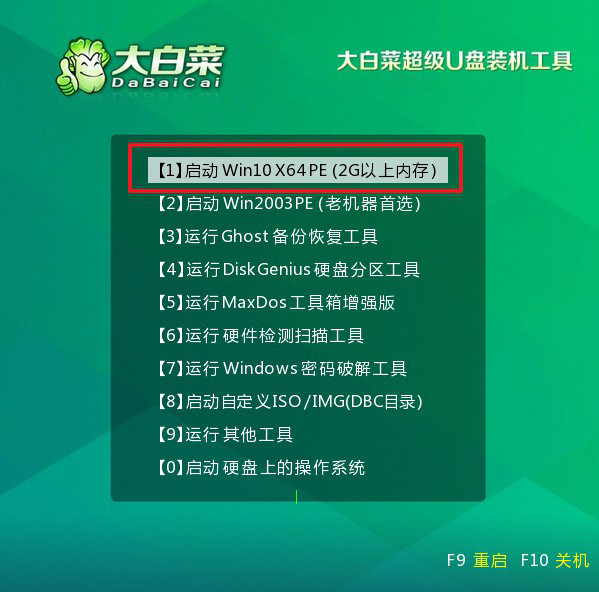
第三步:大白菜一键装系统
1、首先,我们打开大白菜一键装系统的软件,如图勾选,点击“执行”进行操作。
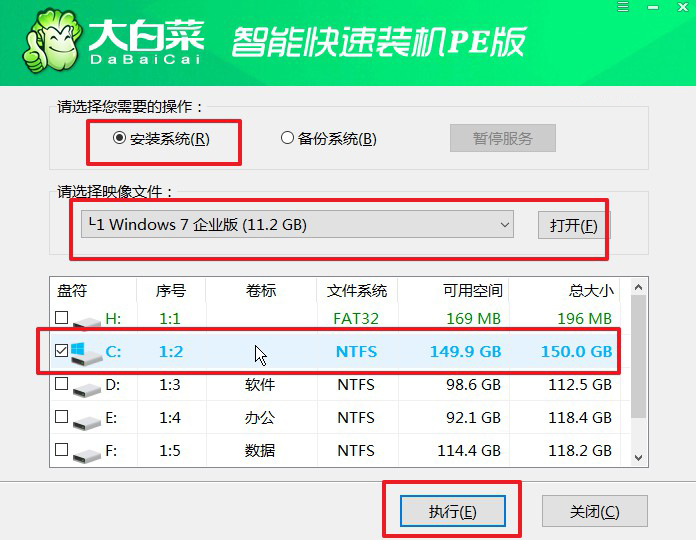
2、接着,大白菜装机软件就会弹出还原设置页面,默认选项,点击“是”即可。
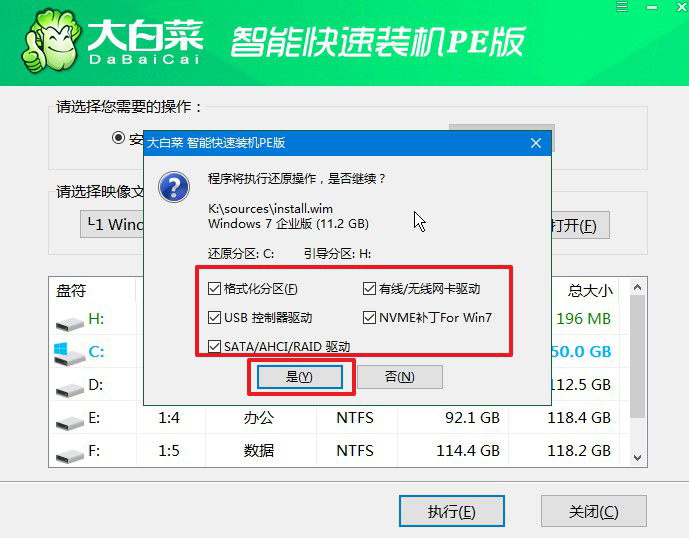
3、随后,大白菜装机软件,就会进行系统部署,记得勾选“完成后重启”选项。
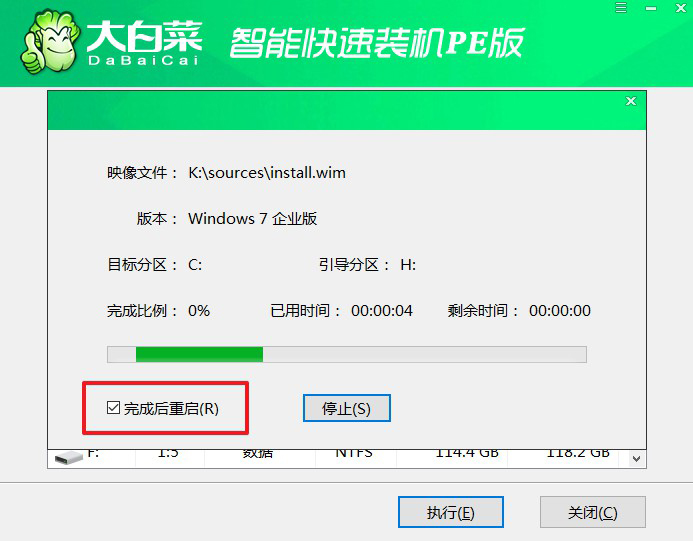
4、最后,电脑还会进行多次重启,而你不需要进行什么操作,等待桌面展示Win系统画面则重装成功。

通过以上步骤,我们可以轻松地完成u盘重装无界14Pro笔记本的方法了。重装系统可以解决各种系统问题,让机械革命无界14Pro笔记本电脑恢复到出厂状态,提升其性能和稳定性。但在安装系统时,注意选择正确的分区和格式化方式,以免丢失重要数据。希望以上方法对大家有所帮助!

